スタンバイ機能を利用したフェイルオーバ運用の場合に、古いバージョンレベルから移行する場合の移行手順について説明します。
以下の手順に従ってRDBシステムの移行を行ってください。
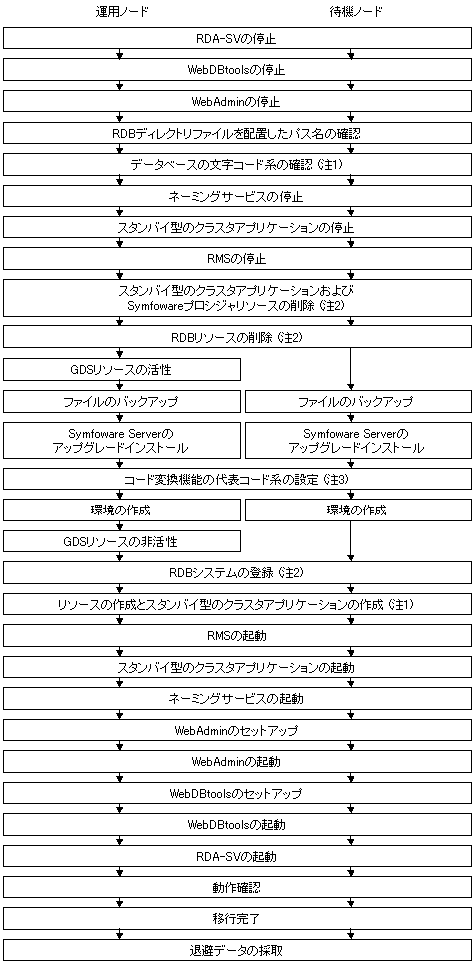
注1) 6.x系以前から移行する場合に必要な作業です。7.x系以降から移行する場合は、行う必要はありません。
注2) 5.x系以前のバージョンレベルから移行する場合に必要な作業です。6.x系移行のバージョンレベルから移行する場合は、行う必要はありません。
注3) 4.x系以前から移行する場合に必要な作業です。5.x系以降から移行する場合は、行う必要はありません。
以下に各手順の詳細を説明します。
RDA-SV機能を利用している場合は、RDA-SVを停止してください。
参照
作業の詳細は、“RDA-SVオペレーションガイド”の“RDA-SVの起動/停止”を参照してください。
WebDBtools機能を利用している場合は、WebDBtoolsを停止してください。
参照
作業の詳細は、“セットアップガイド”の“WebDBtoolsの起動と停止”を参照してください。
WebAdmin機能を利用している場合は、WebAdminを停止してください。
参照
作業の詳細は、“セットアップガイド”の“WebAdminの起動と停止”を参照してください。
RDBディレクトリファイルを配置したパス名を確認してください。
スケーラブルディレクトリ運用を行っていない場合
# rdbprdic -r
スケーラブルディレクトリ運用を行っている場合
# rdbscldir -V
以下のコマンドを実行して、データベースの文字コード系を必ず控えておいてください。
# rdbprt -m CODE Code Information Data Code ...... EUC_S90 (注) rdb: INFO: qdg12074i:rdbprtが正常終了しました 復帰コード 00 (システム名=RDBSYS1)
注) 現在使用しているデータベースの文字コード系が表示されます。
注意
旧バージョンレベルから移行する場合、インストール時のデータベースの文字コード系の指定は、必ず移行前の環境で確認したデータベースの文字コード系を指定してください。
移行前の環境と異なるデータベースの文字コード系をインストール時に指定してパッケージをインストールし、運用を再開した場合、データベースおよびRDBディクショナリの内容は保証されません。
JDBCドライバを利用している場合は、ネーミングサービスを停止してください。なお、Interstage Application Serverでコネクションプーリングを行う場合、本作業は不要です。
参照
作業の詳細は、“アプリケーション開発ガイド(JDBCドライバ編)”の“ネーミングサービスの起動”を参照してください。
[Cluster Admin]画面でスタンバイ型のクラスタアプリケーションを停止してください。
停止したスタンバイ型のクラスタアプリケーション内の、Symfoware Serverのリソース(スタンバイ機能の待機ノードは除きます)を配置しているすべてのノードのメッセージログファイルに、Symfoware Serverの停止メッセージが出力されます。正常に停止されていることを確認してください。
正常に停止していない場合は再度[Cluster Admin]画面でクラスタサービスを起動した後、改めてスタンバイ型のクラスタアプリケーションを停止してください。
[Cluster Admin]画面で[ツール]-[RMSの停止]を選択し、すべてのノードのRMSを停止してください。
[userApplication Configuration Wizard]画面でクラスタアプリケーションおよびSymfoware Serverのプロシジャリソースを削除してください。
rdbhsrscコマンドを使用して運用系および待機系のRDBリソースを削除してください。
また、“rdbhsrscコマンドのpオプション”を実行し、削除が行われたか確認してください。
参照
確認作業の詳細は、“クラスタ導入運用ガイド”を参照してください。
[Global Disk Services]画面で起動するGDSリソースを選択し、メニューの[操作]-[ボリューム起動]でGDSリソースを起動してください。
該当する移行パターンの“ファイルのバックアップ”を参照し、作業を行ってください。
移行パターン | 参照先 |
|---|---|
64ビット製品から64ビット製品への移行 | |
32ビット製品から64ビット製品への移行 |
また、/opt/FSUNrdb2b/etc配下の以下の表に示す各種パラメタファイルをバックアップしてください。
ファイル | リカバリ方法 |
|---|---|
RDBシステム名.cfg (注1) | 編集していた箇所を新しいファイルで再編集 |
各種サブプロシジャ (注2) | バックアップしていたファイルを複写 |
注1) マルチRDB運用を行っている場合の、RDBシステム名です。
注2) サブプロシジャを登録している場合のみバックアップしてください。
“第7章 アップグレードインストール”を参照して、Symfoware Serverをアップグレードインストールしてください。
該当する移行パターンの“コード変換機能の代表コード系の設定”を参照し、作業を行ってください。
移行パターン | 参照先 |
|---|---|
64ビット製品から64ビット製品への移行 | |
32ビット製品から64ビット製品への移行 |
該当する移行パターンの“環境の作成”を参照し、作業を行ってください。
移行パターン | 参照先 |
|---|---|
64ビット製品から64ビット製品への移行 | |
32ビット製品から64ビット製品への移行 |
また、/opt/FSUNrdb2b/etc配下の“表B.7 バックアップが必要な各種パラメタファイル”に示す各種パラメタファイルをリカバリしてください。
[Global Disk Services]画面で停止するGDSリソースを選択し、メニューの[操作]-[ボリューム停止]でGDSリソースを停止してください。
rdbhsrscコマンドを使用してRDBシステムを登録してください。
参照
登録作業の詳細は、“クラスタ導入運用ガイド”を参照してください。
リソースの作成とクラスタアプリケーションを作成してください。
注意
6.x系のバージョンレベルから移行する場合は、クラスタアプリケーションの構成情報の設定のみを行ってください。
参照
作業の詳細は、“クラスタ導入運用ガイド”の“リソースの作成とクラスタアプリケーションの作成”を参照してください。
[Cluster Admin]画面で[ツール]-[RMSの起動]を選択し、すべてのノードのRMSを起動してください。
[Cluster Admin]画面でスタンバイ型のクラスタアプリケーションを起動してください。
JDBCドライバを利用している場合は、ネーミングサービスを起動してください。なお、Interstage Application Serverでコネクションプーリングを行う場合、本作業は不要です。
参照
作業の詳細は、“アプリケーション開発ガイド(JDBCドライバ編)”の“ネーミングサービスの起動”を参照してください。
WebAdmin機能を利用している場合は、WebAdminをセットアップしてください。
参照
作業の詳細は、“セットアップガイド”の“WebAdminのセットアップ”を参照してください。
WebAdmin機能を利用している場合は、WebAdminを起動してください。
参照
作業の詳細は、“セットアップガイド”の“WebAdminの起動と停止”を参照してください。
WebDBtools機能を利用している場合は、WebDBtoolsをセットアップしてください。
参照
作業の詳細は、“セットアップガイド”の“WebDBtoolsのセットアップ”を参照してください。
WebDBtools機能を利用している場合は、WebDBtoolsを起動してください。
参照
作業の詳細は、“セットアップガイド”の“WebDBtoolsの起動と停止”を参照してください。
RDA-SV機能を利用している場合は、RDA-SVを起動してください。
参照
作業の詳細は、“RDA-SVオペレーションガイド”の“RDA-SVの起動/停止”を参照してください。
運用を開始する前に、正しく移行が行えたかどうか、切替えや組込みを行って動作確認してください。
メディアリカバリ用の退避データは、旧バージョンの退避データが使用できないため、退避データを採取してください。